[دليل مُحدث] كيفية إزالة الخلفية باستخدام Adobe Background Remover
إن إنشاء مقاطع فيديو أو صور ذات خلفيات مزعجة أو غير مرغوب فيها أمر شائع ومحبط. لا يمكن تجنب التأثر بذلك؛ في بعض الأحيان، لا تنتبه وتقوم بتصوير مقاطع فيديو بخلفيات غير مرغوب فيها. سواء كنت تحتاج إلى إزالة خلفية الفيديو في Adobe أو الخلفية من الصور، فقد أصبح الأمر ممكنًا بفضل Adobe Background Remover.
لِنتعلم معًا طرق عديدة لإزالة خلفية الصور في Adobe، بما في ذلك كيفية مسح خلفية الفيديو في Adobe، وستتعلم أيضًا عن أفضل أداة لإزالة خلفية الفيديو.
الجزء 1. كيفية ازالة خلفية الفيديو باستخدام Adobe Background Remover.
1. كيفية إزالة الخلفية باستخدام Adobe Express
Adobe Express هو محرر صور قوي يسمح لك بتعديل الصور لجعلها تبدو رائعة وخالية من العيوب. هل يمكن لAdobe Background Remover هذه أن تزيل خلفية الصورة دون التأثير على جودة الصور؟
تتميز Adobe Background Remover Express بميزات رائعة لمسح خلفية تجعل عملية محو الخلفية من الصورة تبدو بسيطة.
إليك دليل خطوة بخطوة لاستخدام Adobe Background Remover Express
1. للبدء، ستحتاج إلى الانتقال إلى موقع Adobe Express الرسمي لأداة إزالة الخلفية والتسجيل باستخدام بيانات الاعتماد الخاصة بك. يمكنك الوصول إلى Adobe Express من أي متصفح ويب تريده.

2. بعد الدخول إلى واجهة Adobe Express ، ستحتاج إلى الانتقال إلى نافذة" جرب إجراء سريعا " وتحديد رمز إزالة الخلفية.

3. في هذه المرحلة ، ستحتاج إلى الضغط على أيقونة" تصفح على جهازك " لتحميل الصورة التي ترغب في محو الخلفية منها. يمكنك أيضًا سحب وإفلات الصورة في Adobe Express.

4. الآن ، سوف تحتاج إلى الانتظار بضع ثوانقبل أن تتمكن أداة إزالة خلفية Adobe من تفكيك خلفية الصورة، حيث لا يستغرق الأمر وقتًا إضافيًا أيضًا.

5. بعد جعل خلفية الصورة شفافة ، يجب عليك تنزيل الصورة. للقيام بذلك، اضغط على أيقونة الحفظ وحدد التنسيق. يمكنك أيضًا تحديد الموقع المطلوب لحفظ الصورة المحررة.

2. كيفية استخدام Adobe Illustrator لإزالة الخلفية
Adobe Illustrator هو أداة تصميم رسومات رائعة لتحرير حدود الصور. يعمل بسلاسة على أنظمة ماك وويندوز، ويتميز بقدراته الاستثنائية في التصميم المتجه. إن إنشاء شعارات بسيطة ومعقدة متعددة الطبقات باستخدام Adobe Illustrator أمر في غاية السهولة. هل لدى Adobe Illustrator أيضًا القدرة على إزالة خلفية الصور؟
إن اختيار تقنية إزالة خلفية Adobe Illustrator بسيط للغاية؛ كل ما عليك فعله هو اتباع الدليل البسيط أدناه لاستخدام Adobe لإزالة الخلفية.
1. دعنا نزيل خلفية الصورة من خلال قناع القطع لأنه يمكنك من إزالة خلفية الصورة بسرعة وكفاءة أكبر. قم بتشغيل برنامج ازالة الخلفية من الصورة Adobe وانتقل إلى أيقونة الملف. بعد الضغط على أيقونة فتح، ستحتاج إلى سحب وإفلات الصورة التي تريد محو خلفيتها.

2. اختر أداة القلم بعد وضع الصورة على اللوحة. يمكنك تحديد الأداة من صندوق أدوات Adobe Illustrator؛ يمكنك أيضًا الضغط على حرف P لتنشيطها بسرعة.

3. خذ أداة القلم واستخدم طريقة إزالة الخلفية البيضاء في Illustrator لرسم الخطوط العريضة للجزء الذي تريد الاحتفاظ به في الصورة.

4. قد تستغرق الطريقة بعض الوقت ، اعتمادا على الصورة التي ستقوم بتتبعها. لا داعي للقلق إذا لم يكن التتبع مثاليًا، فقط استمر في اتباع هذه الخطوات. تأكد من إغلاق الخطوط العريضة بشكل كامل دون ترك أي فتحات.

5. ضع الخطوط العريضة فوق الصورة. حدد كل من الصورة والخطوط العريضة وانتقل إلى القائمة بالنقر بزر الماوس الأيمن عليها. ثم اضغط على زر القناع على جهاز الكمبيوتر الخاص بك واختر "إنشاء قناع قطع".

6. بعد إزالة الخلفية، يمكنك حفظ الصورة بتنسيق EPS أو PNG.

الجزء 2. أفضل الطرق البديلة لازالة خلفية الفيديو باستخدام
HitPaw VikPea
الأساليب التي ذكرناها أعلاه تتيح لك إزالة الخلفية من الصور. ماذا لو أردت إزالة الخلفية من مقاطع الفيديو؟ إزالة خلفية الفيديو في Adobe أصبحت أسهل من أي وقت مضى بفضل خدمات HitPaw VikPea المذهلة والرائعة.
إزالة الخلفية من الفيديو هي واحدة من أفضل الطرق لتفكيك خلفية الفيديو، وتعتبر تقنية الذكاء الاصطناعي التي تعمل عليها HitPaw VikPea هي الأفضل. وبهذه الطريقة، يمكنك التخلص من خلفية الفيديو تلقائيًا.
ميزات HitPaw VikPea في إزالة الخلفية من الفيديو
- يتيح لك إزالة الخلفية من الفيديو بسهولة.
- يمكنك إزالة خلفية الشاشة الخضراء دون فقدان دقة الفيديو.
- يساعدك في إزالة الكائنات غير المرغوب فيها في بضع ثوانٍ.
- يتيح لك HitPaw VikPea أيضًا تحديد وتتبع حركة الكائنات في الفيديو بفضل ميزة التعرف على الذكاء الاصطناعي.
الخطوات لازالة خلفية الفيديو على HitPaw VikPea
-
الخطوة 1: التنزيل والتثبيت
انقر على زر التنزيل أدناه لتثبيت HitPaw VikPea على جهاز الكمبيوتر الخاص بك.
-
الخطوة 2: تحديد نموذج الذكاء الاصطناعي لإزالة الخلفية
اعثر على زر إزالة خلفية الفيديو في الواجهة الرئيسية. فيمكنك سحب وإفلات ملفات الفيديو لبدء العمل مباشرة. أو يمكنك النقر على زر استيراد ملف الفيديو لإضافة مقاطع الفيديو الخاصة بك.

-
الخطوة 3: اختر وضع تعبئة الخلفية
هناك 3 طرق لمعالجة الخلفية من الفيديو: جعل الخلفية شفافا، طمس الخلفية، وتعبئة الخلفية.
-
جعل الخلفية شفافا:





الجزء 3. الأسئلة الشائعة حول ازالة خلفية الفيديو في Adobe
س ما هو الاختصار لإزالة الخلفية في Illustrator؟
ج يمكنك إزالة الخلفية في Illustrator باستخدام طريقة تتبع الصورة (trace). في هذه الطريقة، لا تحتاج إلى اتباع خطوات كبيرة لإزالة خلفية الصورة. بدلاً من ذلك، تحتاج فقط إلى تعديل بعض إعدادات تتبع الصورة، بما في ذلك الوضع، واللوحة، والخيارات المتقدمة، لإزالة الخلفية من الصور.
س هل Adobe Express مجاني للاستخدام؟
ج يعد Adobe Express محرر صور رائعًا يتيح لك تخصيص الصور بطرق مختلفة. كما يساعدك Adobe Express على استكشاف قوالب صور رائعة مجانًا. ولكن إذا كنت تنوي فتح الميزات الأكثر تقدمًا في Adobe Express، فإن الاشتراك في الخطة المدفوعة المميزة ضروري.
الخُلاصَة
مزايا إزالة خلفية الصورة باستخدام مزيل الخلفية من Adobe هائلة. لقد قمنا بإدراج دليل خطوة بخطوة لإزالة خلفية الصورة باستخدام مزيل الخلفية من Adobe Express و Adobe Illustrator.
من ناحية أخرى، إذا كنت مهتمًا بالتخلص من الخلفية من الفيديو الخاص بك، فإن HitPaw VikPea (الذي كان يعرف سابقًا باسم HitPaw Video Enhancer) هو الخيار الأمثل. يساعدك على إزالة الخلفية من الفيديو بطريقتين رائعتين دون التأثير على معايير الجودة.

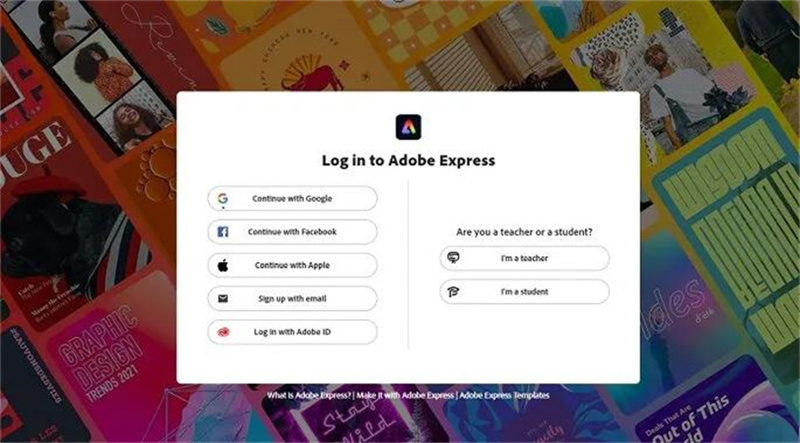
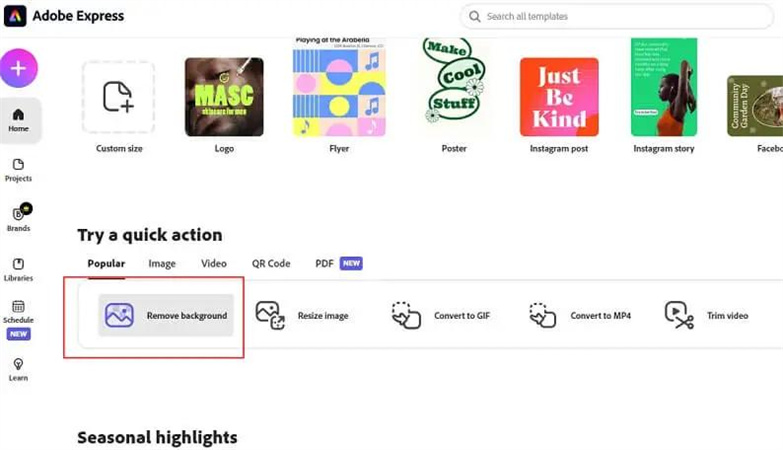
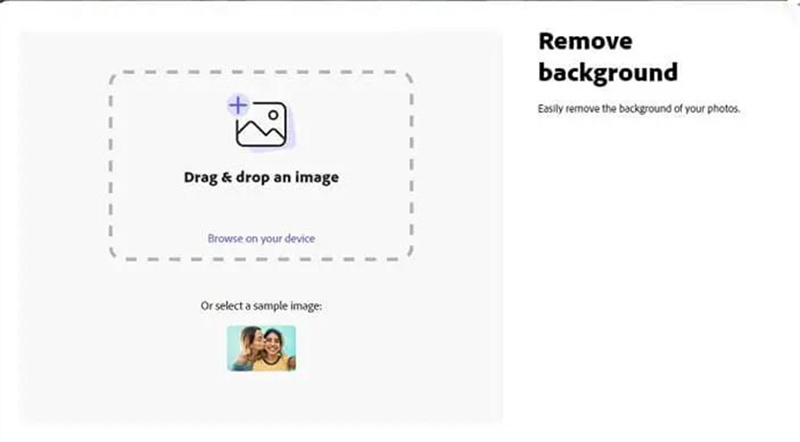
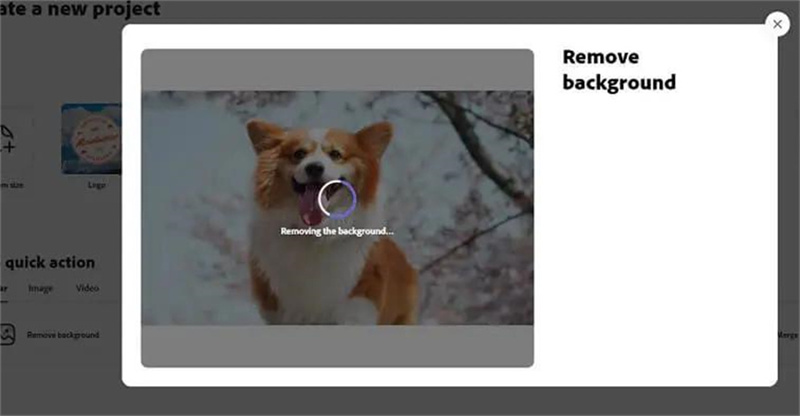

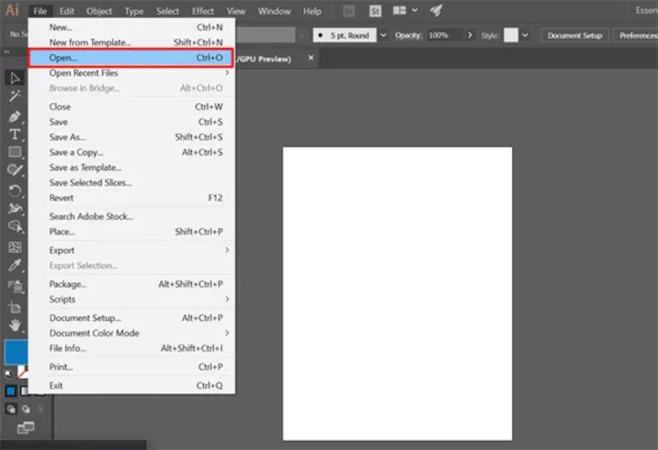
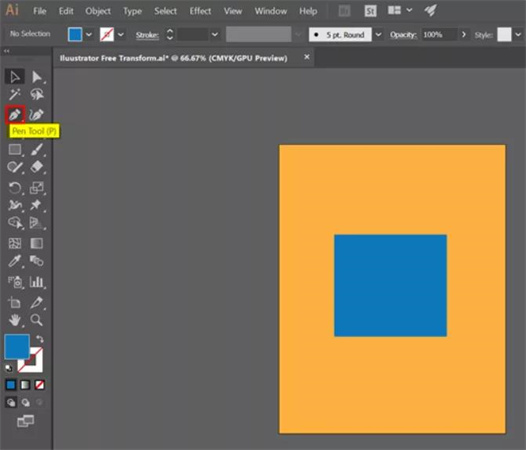
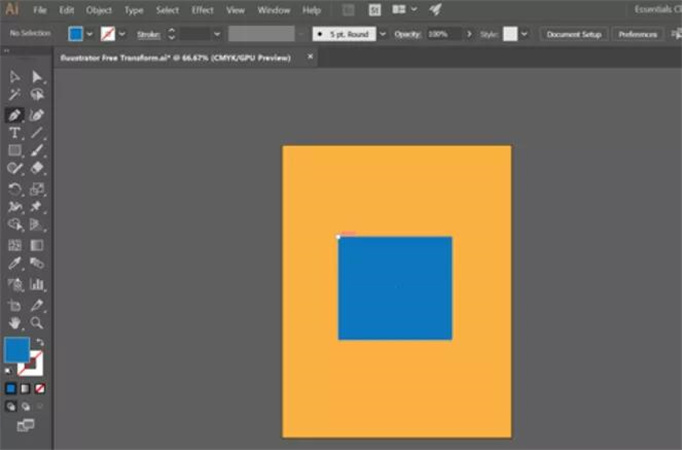
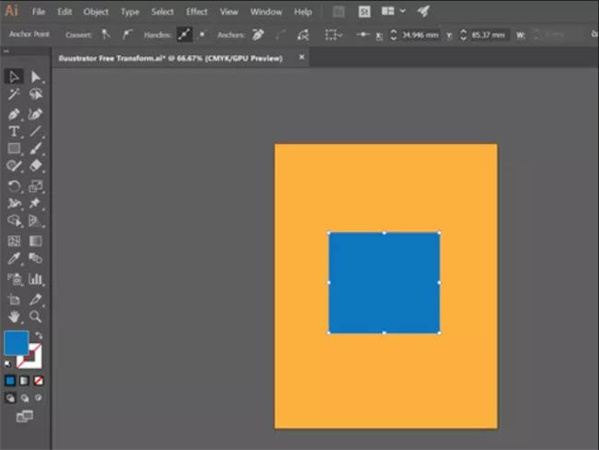
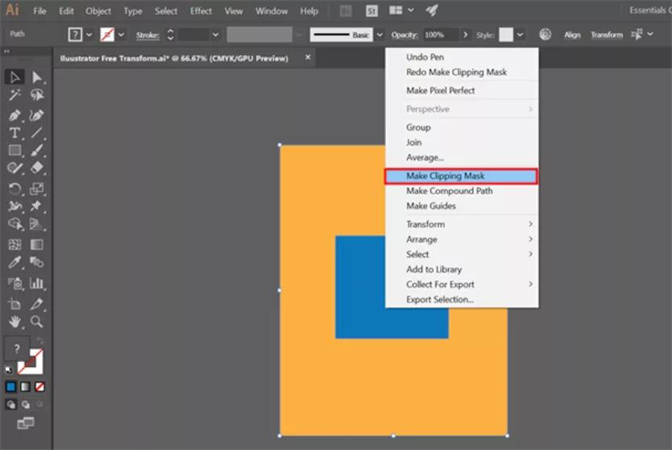
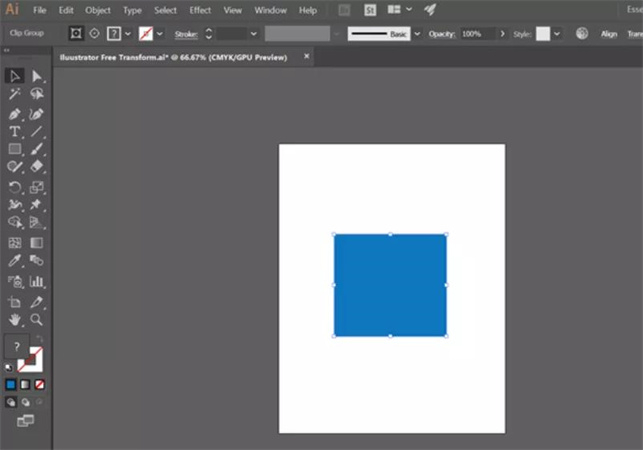





 HitPaw Univd
HitPaw Univd  HitPaw Watermark Remover
HitPaw Watermark Remover  HitPaw Video Object Remover
HitPaw Video Object Remover

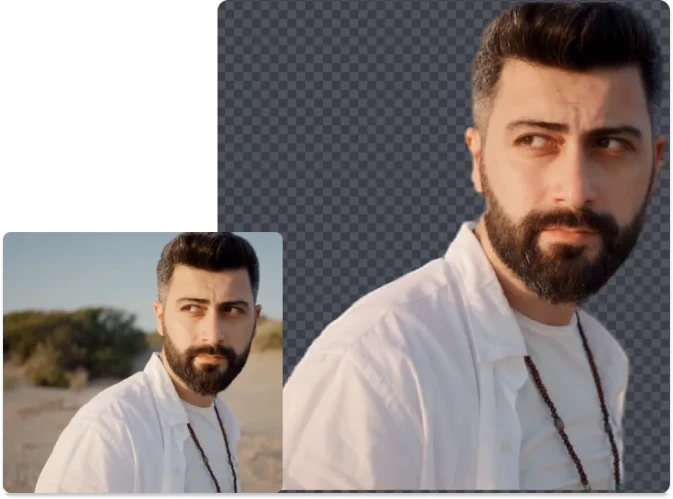



شارك هذه المقالة:
حدد تقييم المنتج :
محمد أمين
محرر HitPaw
أعمل بالقطعة منذ أكثر من خمس سنوات. دائمًا ما يثير إعجابي عندما أجد أشياء جديدة وأحدث المعارف. أعتقد أن الحياة لا حدود لها لكني لا أعرف حدودًا.
عرض كل المقالاتاترك تعليقا
إنشاء التعليقات الخاص بك لمقالات HitPaw